
在阿里云网盘与相册有时候点了上传文件夹这里不显示,要退出重新打开才有,怎么解决?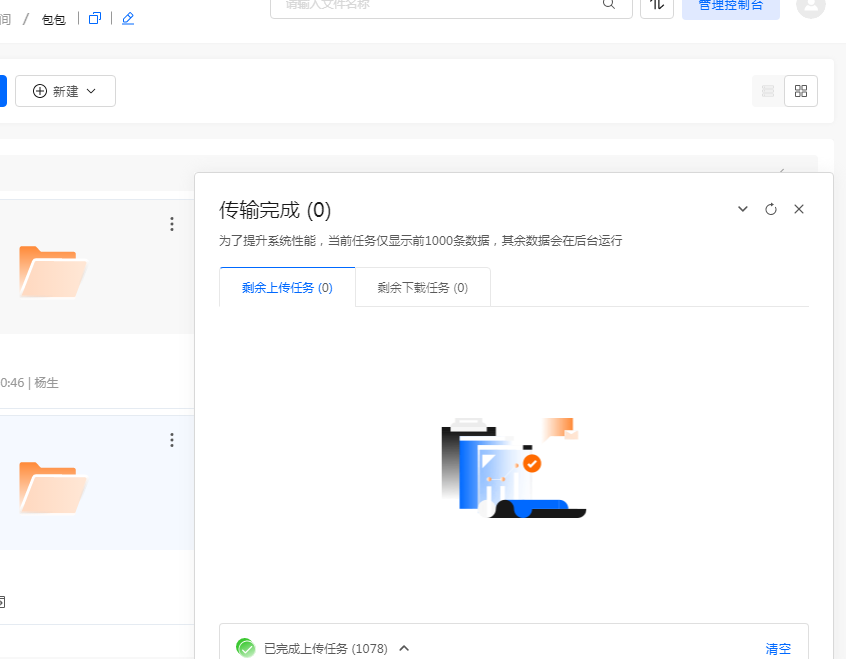
版权声明:本文内容由阿里云实名注册用户自发贡献,版权归原作者所有,阿里云开发者社区不拥有其著作权,亦不承担相应法律责任。具体规则请查看《阿里云开发者社区用户服务协议》和《阿里云开发者社区知识产权保护指引》。如果您发现本社区中有涉嫌抄袭的内容,填写侵权投诉表单进行举报,一经查实,本社区将立刻删除涉嫌侵权内容。
根据您描述的问题,阿里云网盘与相册服务在上传文件夹时出现界面不显示的情况,可能与客户端配置、网络环境或权限设置有关。以下是针对该问题的详细分析和解决方法:
确保您使用的是最新版本的阿里云网盘客户端。如果客户端版本过旧,可能会导致功能异常或界面显示问题。
网络连接不稳定可能导致上传功能加载失败,尤其是在Web端或客户端初始化时。
客户端上传功能依赖本地回环网络(localhost)。如果回环网络异常,可能导致功能模块无法正确加载。
ping 127.0.0.1
上传文件夹功能可能受到权限限制,尤其是当用户未被授予足够的操作权限时。
客户端缓存异常可能导致界面显示问题。清除缓存后重新启动客户端通常可以解决此类问题。
如果您当前使用的是Web端,建议切换至客户端进行操作。Web端在某些情况下可能存在功能加载延迟或界面显示异常的问题。
如果以上方法均未能解决问题,请导出客户端日志并联系阿里云技术支持团队。日志文件可以帮助技术人员快速定位问题原因。
希望以上解决方案能够帮助您解决问题!如仍有疑问,请随时联系技术支持团队。